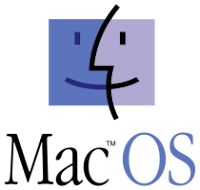Comment donner l'accès à votre compte Gmail sans partager le mot de passe?
Comment permettre à quelqu'un d'accéder à votre compte
Gmail sans lui fournir le mot de passe de compte
Supposons que vous êtes un haut fonctionnaire dans une entreprise et vous souhaitez accorder à votre secrétaire personnelle l'accès sur votre compte Gmail afin qu'il ou elle peut répondre à quelques e-mails et de fixer rendez-vous en votre nom. Une chose simple à faire est de donner votre mot de passe Gmail et faire fonctionner les choses mais ce n'est même pas proche de ce qu'on peut appeler une solution.
Lorsque vous donnez votre mot de passe, vous ne partagez pas un accès complet à Gmail seulement, mais aussi tous les services Google auxquels vous pouvez accéder à travers votre compte.
Mais pourquoi révéler le mot de passe quand il ya une autre solution?
La Délégation du compte Gmail est la caractéristique qui vient pour nous sauver dans de tels scénarios.
Par l'utilisation de la fonction de délégation du compte Gmail, vous pouvez donner à un autre compte Gmail l'accès à votre boîte de réception sans connaître votre mot de passe et sans la possibilité de le modifier.
Donner accès à une autre personne pour votre Gmail
Étape 1: Ouvrez votre boîte de réception Gmail et cliquez sur l'icône d'engrenage dans le coin supérieur droit pour sélectionner Réglages.
Étape 2: Dans le menu Paramètres de Gmail, accédez à l'onglet Comptes et importation, puis cliquez sur le lien Ajouter un autre compte sous Déléguer l'accès à votre compte.
Étape 3: Maintenant, entrez l'adresse email que vous souhaitez déléguer vos droits d'emails et n'oubliez pas que cela doit être une adresse Gmail. Après avoir configuré la délégation, Gmail envoie un e-mail au compte délégué demandant pour sa confirmation. Une fois la vérification terminée, il pourrait prendre jusqu'à 30 minutes pour Google de mettre en place la demande.
Une fois que le délégué a confirmé votre demande, vous pourrez le voir dans le cadre du Accorder l'accès à votre compte de la section.
Alors, c'était comment vous pouvez déléguer votre adresse e-mail à un autre utilisateur de Google Mail. Voyons maintenant comment l'utilisateur va accéder à la boîte de réception partagée pour lire et envoyer des e-mails.
L'accès à la boîte de réception déléguée
Pour accéder au compte délégué, le délégué devra ouvrir sa boîte de réception de Gmail et cliquez sur la photo de profil sur le coin en haut à droite. Si l'e-mail comme étant déléguée avec succès, vous verrez l'adresse e-mail délégué ici. Il suffit de cliquer dessus pour ouvrir la boîte de réception dans un nouvel onglet.
Le délégué aura le contrôle de base sur votre boîte de réception de Gmail et il va juste être capable de lire et envoyer des e-mails. Tous les e-mails envoyés par le délégué aura un envoyé par la clause qui leur sont associés dans la section de. Le destinataire sera évidemment en mesure de faire remarquer qu'un délégué a envoyé l'e-mail pour le compte de l'utilisateur. Par exemple, si ab@c.com délégués de son compte xy@z.com l'e-mail de l'adresse sera quelque chose comme ab@c.com envoyé par xy@z.com.
Le délégué sera également en mesure d'accéder à tous vos contacts et ainsi il ou elle ne sera jamais des problèmes pour envoyer des emails. En dehors de cela, le délégué n'aura aucun droit d'administration sur l'e-mail et ne sera pas en mesure de changer le mot de passe du compte ou créer des étiquettes personnelles.
Suppression du délégation
Si vous ne souhaitez déléguer votre compte de messagerie plus, ouvrez l'onglet Comptes et importation de nouveau dans les paramètres du compte Gmail et cliquez sur le lien Supprimer en regard du compte que vous souhaitez supprimer.
NB:Vous pouvez déléguer votre compte pour jusqu'à 10 utilisateurs de Gmail à tout moment.
conclusion
Alors, c'était comment vous pouvez partager l'accès à votre e-mail à vos subordonnés, les secrétaires personnels ou de son conjoint sans révéler votre mot de passe de compte Google. Je suis sûr que vous allez aimer cette astuce.
lire la suite